Ableton公司已经知道它的名字,它结合了音乐制作和现场表演的方式,你不必是一个在音乐世界科技专家。有很多其他软件的选择,在那里,这些任务可以做一个很好的,但没有一样是接近Ableton公司同时提供。
Ableton公司生活常用会话视图勾勒出一首歌曲被记录到更精细的编辑和抛光的安排查看结果。然而,用户谁使用传统的DAW的线性时间轴可能更喜欢完全安排视图中创建自己的歌。那么,你如何把你完成的曲目到会话视图,将其设置为一个现场表演项目?随着引进活9,特别是合并时间到新的场景功能,这个过程已确实很容易。让我们来仔细看看。
定位器
打开你完成的曲目的安排查看现场。在我们开始之前,我们的成品轨道移动到会话视图,重要的是,你的轨迹直观地分为不同的部分。这是住定位器进来,通过歌曲播放时,它改变Ctrl点击磨砂地区的不同部分,并选择“添加定位。类型中的特定部分的名称,如介绍,建立,合唱等继续添加定位器的正确轨道的每个部分的开始,直到下面图片所示OUTRO。
合并到新场景的时间
现在是时候利用新现场指挥的整合时间。这可能是最被低估的增加,因为它使你安排的部分转换成非常简单的会话视图场景的过程中生活9。它基本上是住一个进步捕获和插入Ableton公司将安排查看所选区域的现场指挥,但这次整合到一个单一的剪辑每个轨道。每一个片段,然后用会话视图中创建一个新的场景。清洁和简单。
请确保会话视图完全是空的片段通过选择( 命令),一切按删除。在安排视图,开始从你的第一个定位选择任何轨道上第二。然后按住Ctrl键单击选择,并从弹出的菜单中选择“合并到新场景的时间。
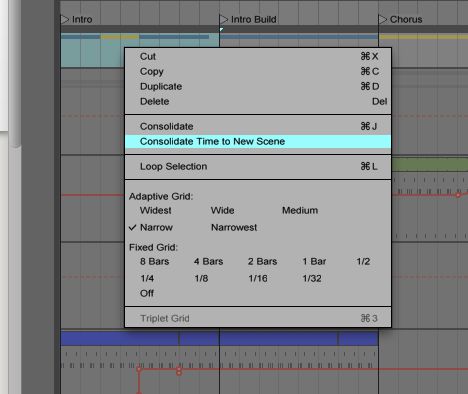
其余的歌曲转换成一个个场景选择你的轨道,其余路段重复前面的步骤。当你回去会话视图现在你会看到你的歌的每个部分整齐地组织成不同的场景。在每个场景中的片段现在已经得到巩固,只包含数据从原来的选择。适当地命名每个场景。
地图场景,场面和场景的启动参数,您的控制器,所以你可以很容易地通过滚动推出这些不同的部分,无论您选择的顺序。更妙的是,如果你有无尽的编码器,控制器,它映射到场景选择参数,使滚动更加简单。玩弄全球量化设置,甚至完全关闭才能真正给你的表现,现场,非量化的感觉。
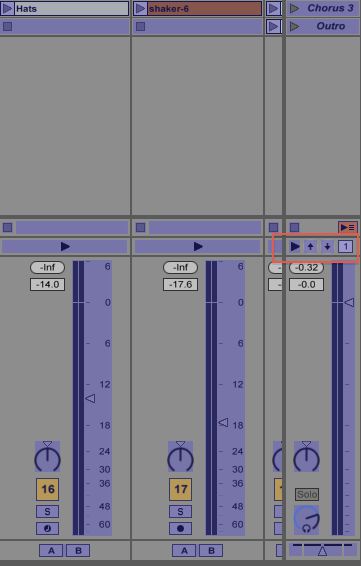
FX控制
现在,我们可以推出我们的各种乐曲声部的意愿,这也将是很好的实时控制参数和FX,我们已经在我们的轨道自动化。在会话视图中双击任何的剪辑和打开的信封框。你会看到,你原本在安排视图编程自动化数据在会话视图中的相关片段放入。看看任何参数,你想调整就飞。例如,夹在我的主低音轨道合唱现场有超过12间酒吧从847 Hz至2.3 kHz的滤波器的幅频自动化。完美。
您的控制器上的旋钮或推子地图相关的参数。因为我想保持滤波器的频率范围相同的自动化,我要到847赫兹,最大到2.3 kHz的映射浏览器设置最小值。
这种设置也使我们能够利用的另一个现场787-9的新功能,会话视图自动化或更具体地说,重新启用自动化按钮,描绘一个左箭头旁边住交通管制。当我们正在调整我们的轨道参数的现场,这个按钮给我们选择回到原自动化在任何时间,完美的,如果你的表现变得有点凌乱侧。即使当你在现场控制模式,Ableton公司显示原始自动化与暗灰色的线,给你一个视觉参考,对新的参数设置。
结论
因此,在几个简单的步骤,你现在有一个版本你的大作,你可以进行现场的人。我们这样做是毫无疑问的简单住主要卖点之一,Ableton公司的家伙明显增加,甚至进一步与生活9给我们带来了关于如何提高放了很多心思。



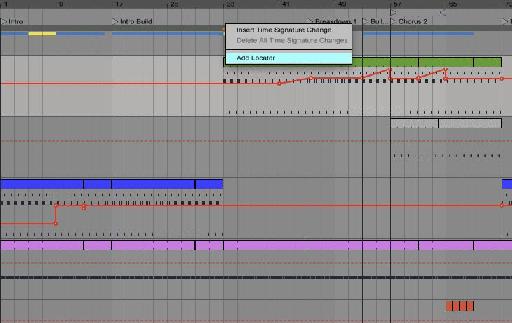


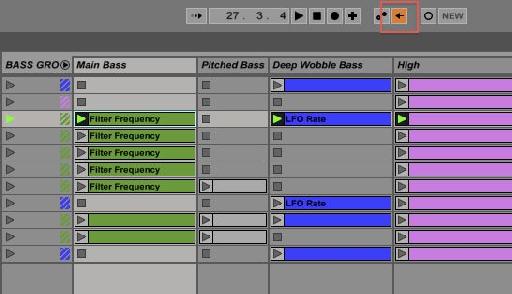

 © 2024 Ask.Audio
A NonLinear Educating Company
© 2024 Ask.Audio
A NonLinear Educating Company
Discussion
Thanks again
Want to join the discussion?
Create an account or login to get started!